推荐: Win10旗舰版操作系统下载
解决方法:
步骤1、右击“此电脑”图标,在弹出的菜单中点击“管理”菜单项,如图:
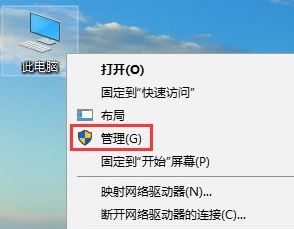
步骤2、打开计算机管理窗口,点击左侧边栏的任务计划程序-任务计划库-Microsoft-Windows-UpdateOrchestrator计划项,在右侧的窗口中右键点击“Reboot”设置项,在弹出菜单中点击“属性”菜单项,如图所示:
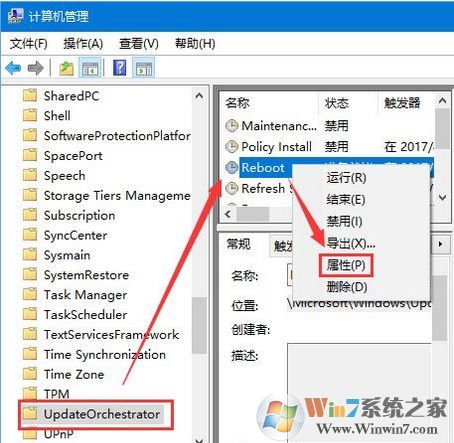
步骤3、打开Reboot属性窗口,在这里点击“条件”标签,然后取消掉“唤醒计算机运行此任务”前的勾选,在下面图中我们就可以看到,然后点击 确定 保存设置即可!
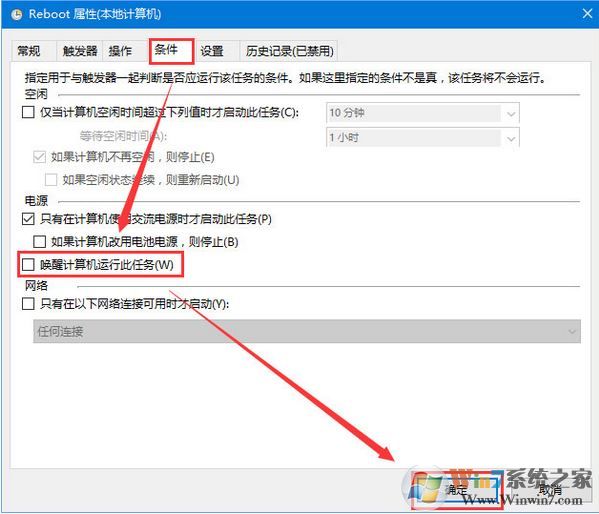
以上便是win10系统睡眠后自动唤醒的解决方法!